ghost xp 安装IIS,并配置WCF
因要一台电脑做WCF服务的测试服务器,但只有一个台式机可能,配置就不用说了,2G内存。之前装的是win7,卡得要死。于是就想把它装回XP系统。但在网上找来找去,都是ghost xp,之前还很怕ghost版本的无法安装IIS。但找不到原生的xp镜像文件,只好硬着头皮试试了(后来证明这担心是多余的)
1 先下载ghost xp sp3 镜像文件
文件查询一下,网上很多。安装用windows pe系统进入,应该也很快。
2 下载IIS 6.0。
也是百度,共享一下我下的链接:http://www.crsky.com/soft/22393.html
下载后解压。
打开控制面板--添加/删除程序--添加/删除Windows组件--Internet 信息服务(IIS)
在弹出的对话框中,选择浏览,然后选择刚刚解压后的IIS文件夹。安装过程中,如果一直有提示选择文件夹,就一直选择那个解压的IIS文件夹。(下载的IIS安装包很重要,我之前就有下载的包不完整,一直找不到某下文件而无法进行下去)
3 安装.net framework 4.0
xp能支持的最高的.net framework版本就是4.0了,这个也是百度就有了。
4 注册asp.net
打开命令行,输入:cd C:\Windows\Microsoft.NET\Framework\v4.0.30319 进入到目录。
再输入:aspnet_regiis.exe -i
5 注册wcf
在命令行再输入:ServiceModelReg.exe -i
如果注册失败,就下载.net framework 3.0.
下载安装完毕后,再命令行中,输入:cd C:\Windows\Microsoft.NET\Framework\v3.0\Windows Communication Foundation
再输入:ServiceModelReg.exe -i
6 IIS设置
打开IIS,右击”网站--属性“,在打开的界面中,选择”ASP.NET“,设置ASP.NET的版本为4.0.30319.
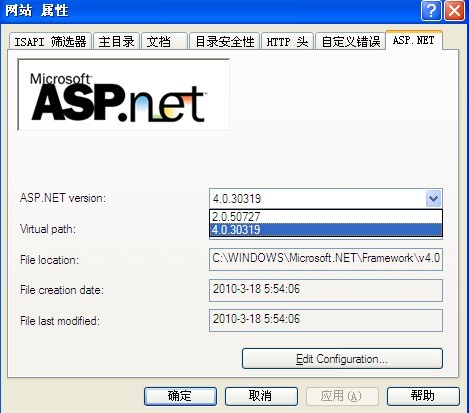
7 测试
在VS中,建一个WCF项目。注意.net framework版本不能高于4.0.


